Microsoft Teams — це чудовий інструмент для нарад, але для багатьох користувачів нарада — це просто відеодзвінок. Лише після того, як їм доведеться здійснювати відеодзвінки, і вони стикаються з різними обмеженнями, які виникають із простими інструментами для відеодзвінків, вони розуміють, що потрібне більш складне рішення, як-от Microsoft Teams.
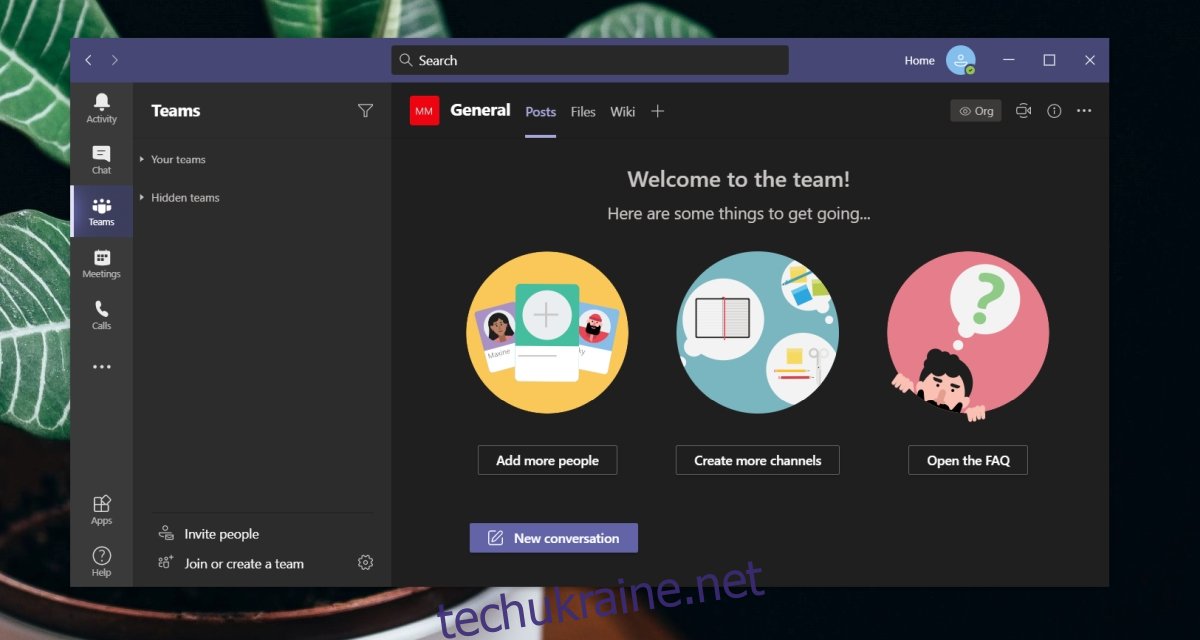
5 найкращих функцій Microsoft Teams
Якщо ви багато чули про Microsoft Teams, але не впевнені, які функції він має, що робить його кращим за інші інструменти для онлайн-конференцій, перегляньте список нижче, щоб дізнатися.
1. Планування зустрічей та запрошення
Спеціальні наради легко проводити за допомогою будь-яких онлайн-інструментів для зустрічей, але планування є більш розширеним. Коли заплановано онлайн-зустріч, час і дата не є єдиною інформацією, якою потрібно поділитися. Посилання на зустріч, яке користувачі можуть натиснути, також має бути надано доступом.
Теоретично, ви, ймовірно, можете поділитися посиланням на зустріч, коли настане час її розпочати, але це стомлююче, і це займе час від зустрічі. За допомогою Microsoft Teams ви можете створити запрошення та надіслати його всім. Це запрошення можна оновлювати, коли потрібно, і воно міститиме посилання на зустріч. Все, що користувачі мають зробити, це натиснути кнопку Приєднатися.

2. Кімнати для відриву
Кімнати секцій — відносно нова функція в Microsoft Teams. Кімнати секцій створюються з наради, яка вже триває, і учасники є підмножиною всіх учасників наради.
Кімнати секцій дозволяють всім учасникам зустрічі залишатися на нараді, але створювати власні окремі піднаради під нею. Вони можуть переміщатися між різними кімнатами та повертатися на основну зустріч у міру необхідності.
Подумайте про це як про велику зустріч, де учасники діляться на менші групи, щоб щось обговорити, і час від часу повертаються, щоб приєднатися до інших. Кімнати секцій — це віртуальна версія цієї вправи.
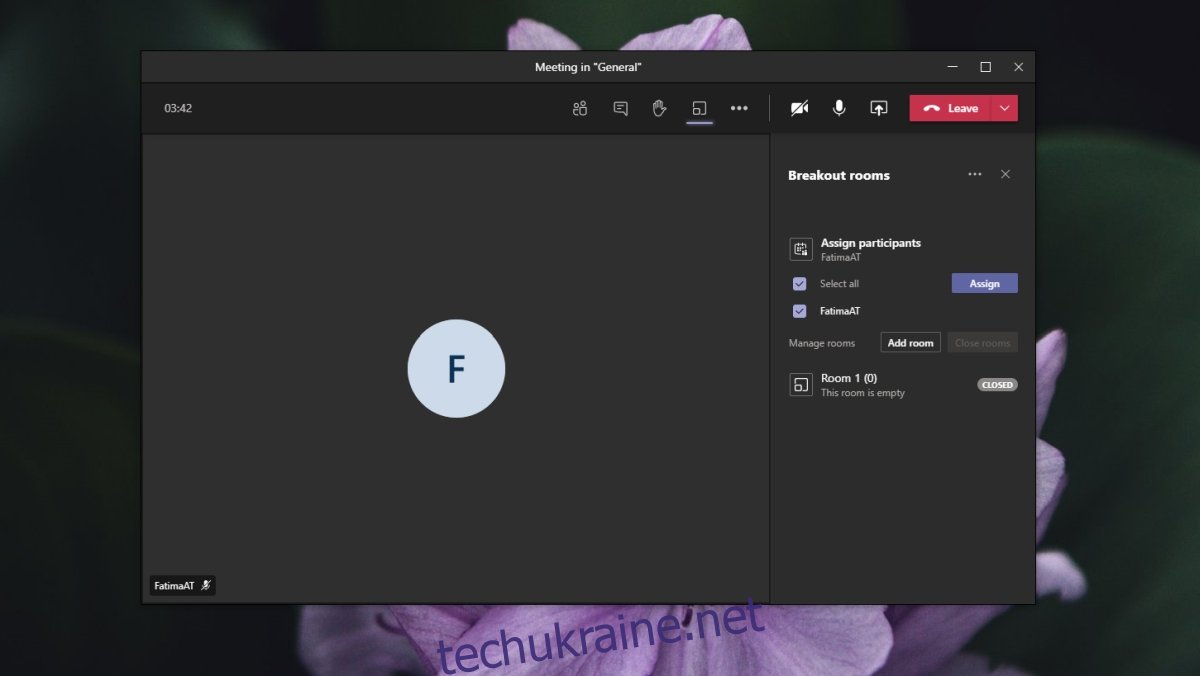
3. Режим презентації: показ екрана та керування запитами
Більшість інструментів відеодзвінків дозволяють ділитися екраном, навіть ті, які працюють на мобільних платформах, але спільного доступу до екрана часто недостатньо під час зустрічі.
Microsoft Teams має складний режим презентації, який дозволяє користувачам представляти презентацію PowerPoint, переглядати свої нотатки до слайдів і керувати слайдами, які користувач може переглядати та до яких переходити під час презентації.
Режим спільного доступу до екрана дозволяє користувачам запитувати керування та дистанційно керувати екраном іншого користувача або програмою, до якої вони діляться. Окрім керування запитом, доповідач також може добровільно передати керування користувачеві за допомогою функції надання доступу.
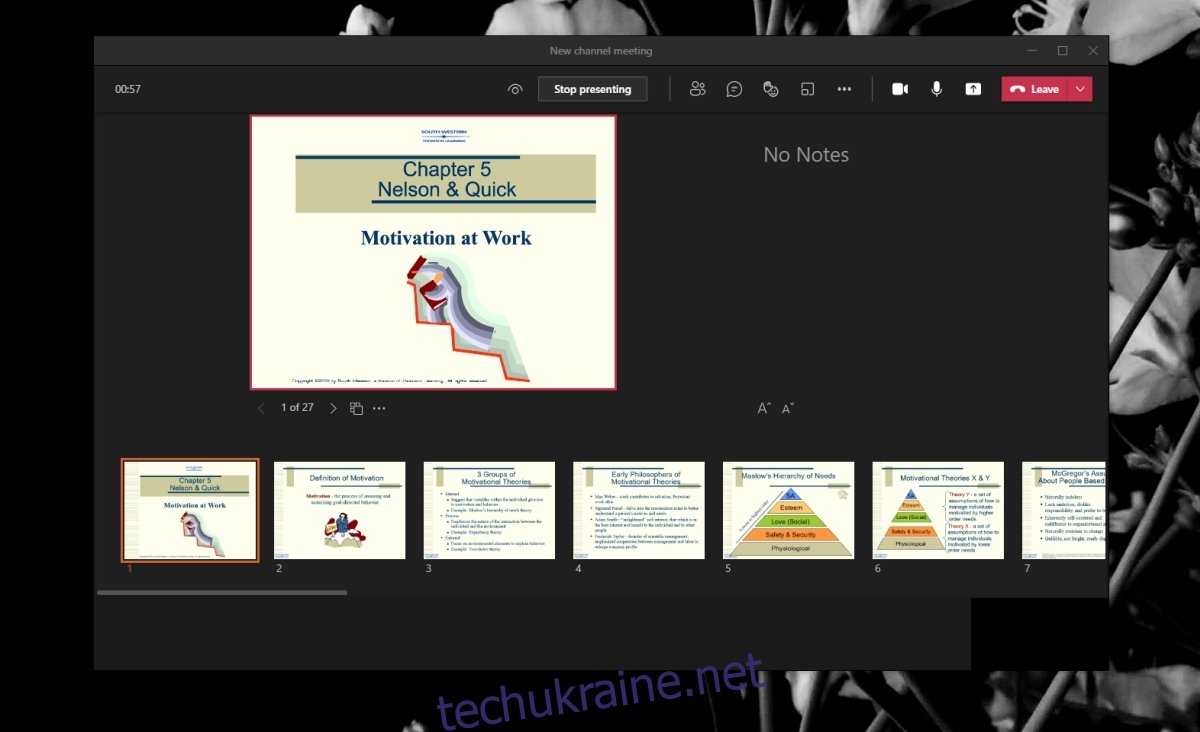
4. Фон і розмиття фону
Якщо у вас вдома немає офісу або ви хочете заблокувати інших людей у фоновому режимі під час відеодзвінка, розмиття фону або додавання спеціального фону виконає роботу.
Microsoft Teams надає цю функцію ізначально, і це чудово. Він може точно виявити людину, ізолювати її від фону, розмити або повністю замінити. Ця функція доступна лише в настільних програмах, а не у веб-програмі Microsoft Teams.
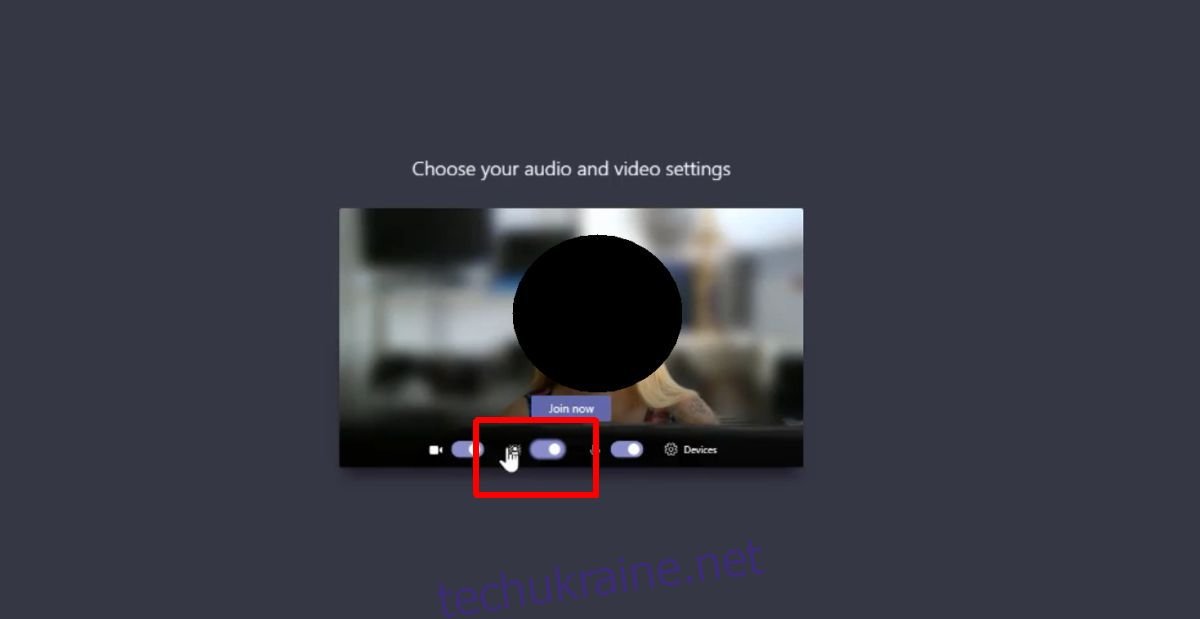
5. Записи та стенограми
Зустрічі, що проводяться в реальному житті, тобто з усіма членами, які фізично присутні в кімнаті, організовуються відповідно до порядку денного та супроводжуються зборами. З онлайн-зустрічами немає причин припиняти використання будь-якого з цих інструментів, якщо це допоможе пізніше.
Microsoft Teams не тільки дозволяє користувачам записувати зустріч, а й створювати стенограму зустрічі. Зрозуміло, для цієї функції потрібна корпоративна ліцензія, але розшифровка досить точна, і нікому не доведеться створювати її вручну.
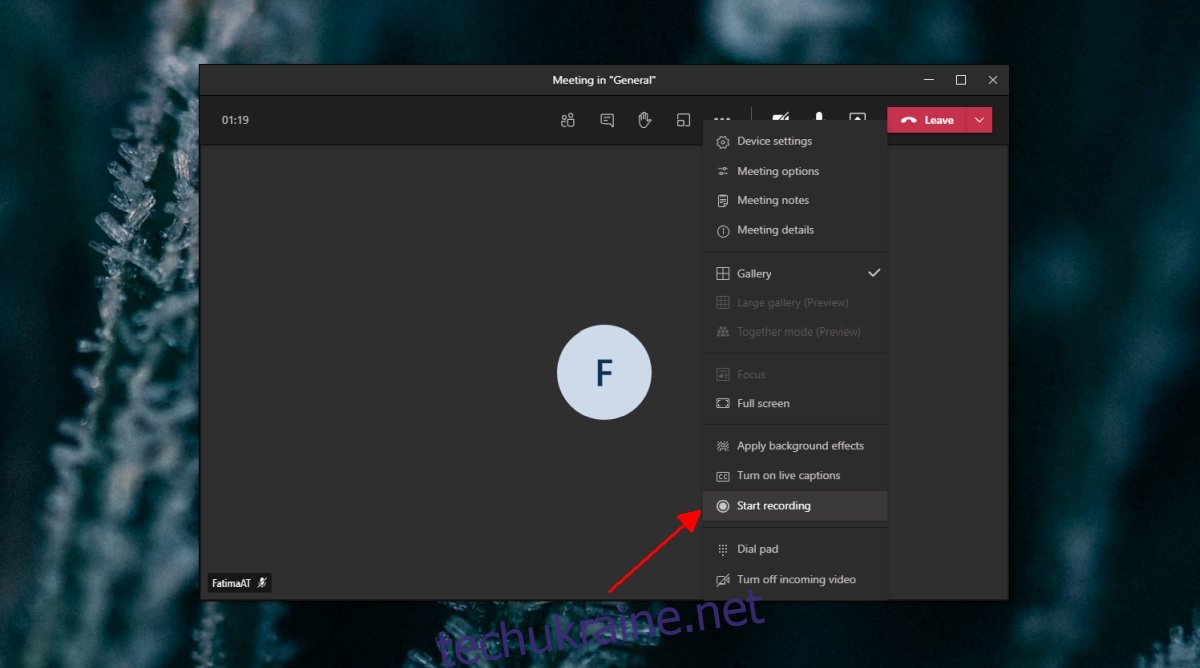
Висновок
Це короткий список функцій Microsoft Teams для зустрічей. Зустрічі є лише однією частиною програми; він також пропонує планування змін, широке рішення для дзвінків і чудову настройку для співпраці. Ви можете знайти інструменти для зустрічей, які пропонують подібні або дещо порівнянні функції з Microsoft Teams, але альтернативи, як правило, орієнтовані на зустріч і мало що можуть запропонувати за межами веб-конференцій.
